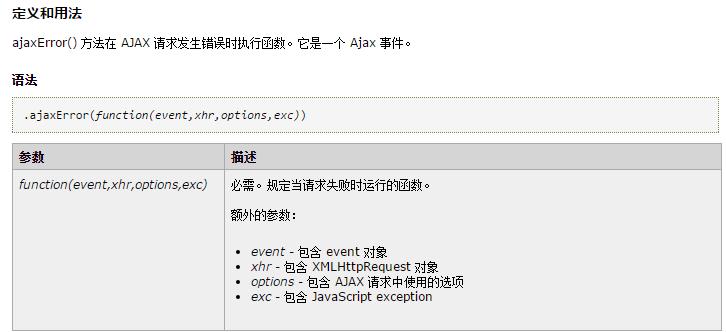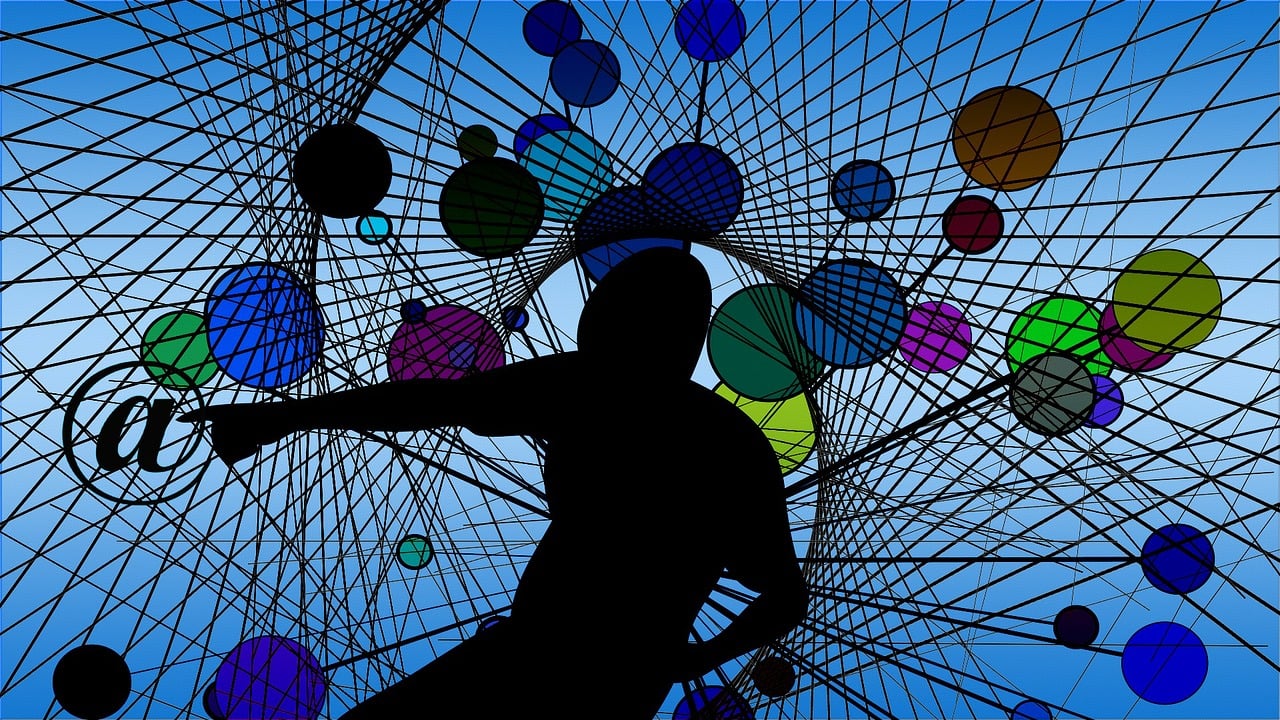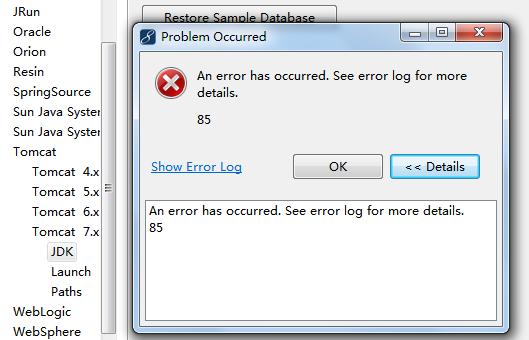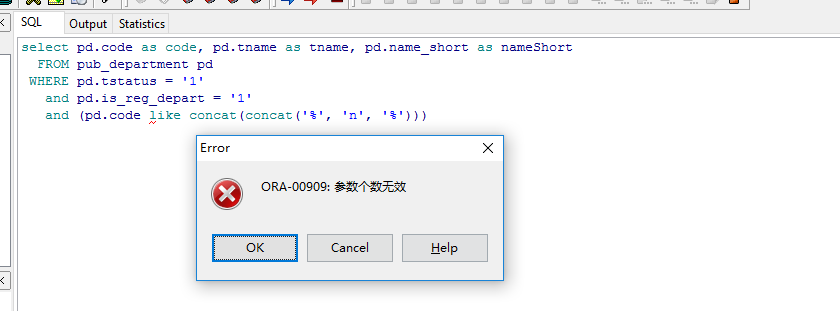图片格式转换是一种常见的操作,它涉及到将一种图像文件类型转换为另一种类型,这可能因为多种原因而必要,比如减小文件尺寸、提高兼容性或改善图像质量,以下是一些常用的图片格式以及如何进行格式转换的详细说明。
常见图片格式

1、JPEG(Joint Photographic Experts Group)
广泛用于存储彩色图片。
有损压缩,可调整压缩率以平衡质量和文件大小。
适用于网络传输和数字相机。
2、PNG(Portable Network Graphics)
支持无损压缩。
保留透明背景。
适用于网页设计。
3、GIF(Graphics Interchange Format)
支持动画和透明背景。
色彩限制为256色。
无损压缩。
4、BMP(Bitmap)
微软开发的未压缩图像文件格式。
通常文件较大。
适用于Windows中的图像。
5、TIFF(Tagged Image File Format)
适用于专业图像处理。
支持高分辨率和色彩深度。
通常用于印刷和扫描。
6、HEIF(High Efficiency Image Format)
高效率的图像格式。

比JPEG更高效的压缩。
在苹果设备上广泛使用。
转换工具和方法
在线转换工具
1、CloudConvert
提供多种格式之间的转换。
支持批量处理。
2、Zamzar
用户界面友好。
可以转换大文件。
桌面软件
1、Adobe Photoshop
行业标准的图像编辑软件。
支持多种格式的导出。
2、GIMP
免费开源的图像编辑器。
功能丰富,支持多种格式。
移动应用
1、Image Converter (iOS/Android)
快速转换图片格式。
支持多种输出格式。
2、Photo & Picture Resizer Lite (iOS/Android)

调整图片尺寸的同时转换格式。
用户界面直观。
转换步骤
1、选择源图片:找到需要转换的图片文件。
2、选择目标格式:根据需求选择合适的图片格式。
3、调整设置:如果有必要,调整输出图片的质量、尺寸等参数。
4、执行转换:点击转换按钮开始转换过程。
5、保存新文件:转换完成后,保存新格式的图片到指定位置。
注意事项
转换过程中可能会损失一些原图信息,特别是从高质量格式转为低质量格式时。
有些格式不支持透明度或动画,转换时要特别注意这些特性是否会丢失。
检查转换后的图片以确保满足你的要求。
相关问题与解答
Q1: JPEG转换成PNG会不会提高图像质量?
A1: 不会,JPEG是一种有损压缩格式,而PNG是无损压缩,转换不会恢复JPEG压缩时丢失的细节。
Q2: 为什么有时候GIF转换成PNG后动画会丢失?
A2: 因为PNG格式本身不支持动画,所以当GIF转换成PNG时,只会保留第一帧作为静态图像。
Q3: 我可以把HEIF格式的图片转换成JPEG吗?
A3: 是的,你可以使用在线转换工具或图像编辑软件将HEIF格式的图片转换成JPEG。
Q4: 转换大量图片格式有什么快捷方式吗?
A4: 可以使用支持批量处理的工具,如CloudConvert或Zamzar等在线服务,或者在桌面软件中寻找批处理功能来同时转换多个文件。